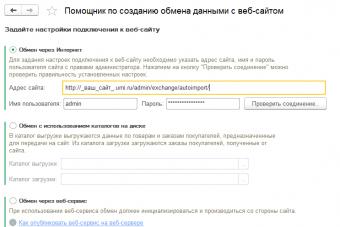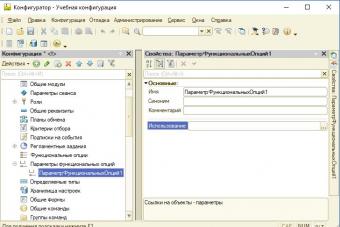К аждый, начиная играть в Minecraft на наших серверах Minecraft с лаунчером и модами, задавался вопросом - как приватить территорию в Minecraft, а в нашем случае - как приватить территорию в Minecraft на сервере? В данной статье мы попытаемся разложить всё по полочкам и объяснить каждый аспект: Вы узнаете как создать свой первый регион, как выделять территорию для привата, что такое флаги и как ими пользоваться, основные команды для работы с регионами и привата территории в Minecraft.
Создание региона
Для начала, Вам необходим деревянный топор, получить который Вы сможете командой //wand .
Обратите внимание, что деревянный топор дерево не рубит!
Правая кнопка мыши используется для выделения первой точки привата, левая же - для выделения второй точки привата. Так же, для выделения позиций можно использовать команды //hpos1 и //hpos2 (при этом нужно смотреть на блок, который Вы желаете отметить) или //pos1 и //pos2 (Вы должны стоять на блоке который хотите выделить в качестве позиции).
Выделение территории состоит из кубоида, то есть выделять необходимо по диагонали.
После того, как Вы введёте команду //wand - Вы получите следующее сообщение в чат:
Приступаем к выделению территории. Мы отметили 2 точки деревянным топором:

Выделенная территория обозначается в мире зелёной сеткой . В случае, если Вы выделили территорию неправильно или уже выделили, но зелёная сетка осталась - Вы можете очистить выделение командой //sel . К слову, Вы можете выделить уже созданный регион зелёной сеткой командой /region select
И так, мы выделили территорию, но по высоте она занимает лишь 1 блок . Теперь необходимо расширить территорию по высоте (координате Y) .
Расширять или уменьшать регион можно в следующих направлениях:
- north - север.
- south - юг.
- west - запад.
- east - восток
- up - вверх.
- down - вниз.
- Глядя на одну из сторон света.
- К небу и к коренной породе.
Чтобы указать направление можно использовать короткие названия сторон (N, S, W, E, U, D
).
Для уменьшения региона используется команда //contract
Определить размер региона можно командой //size
Для наглядности, примеры расширения и уменьшения выделенного региона:
Команда //expand 10 up увеличит регион вверх на 10 кубов
Используя команду //contract 10 down регион уменьшиться сверху вниз на 10 клеток
И так, мы расширили территорию в высоту, на что получили следующие сообщения:


Как только мы выделили территорию - необходимо создать регион и тем самым заприватить территорию .
Для сохранения региона используется команда /rg claim <название региона> . И так, я назвал свой регион DanchikMINER123 , следовательно, у меня команда будет выглядеть так: /rg claim DanchikMINER123 .
Если Вы сделали всё правильно, то получите следующее сообщение:

Удаление региона
Для удаления региона используется команда /region remove <название региона> . Удалить регион могут только владельцы региона
В случае, если Вы ошиблись при выделении территории, но регион уже сохранён - Вы можете выделить ещё раз точки и обновить его с помощью команды /region update <название региона>
Проверка региона
Чтобы проверить территорию на наличие региона - возьмите обыкновенную палку и нажмите правой кнопкой мыши по территории:

Добавление игрока в регион
Так же, Вы сможете добавить игрока в Ваш регион двумя командами: /rg addmember <ваш регион> <ник игрока> - при этом игрок добавляется в регион в качестве участника. Он может строить на нем, но не может управлять самим регионом.
Команду /rg addowner <ваш регион> <имя игрока> стоит использовать, только если вы доверяете игроку! Он дает полную власть над регионом: можно добавлять/удалять игроков из него, ставить флаги и удалять сам регион.
Флаги
Для большей безопасности Вашего региона были придуманы флаги . Для установки значения флага используется команда /region flag <название региона> <флаг> <значение флага> . У большинства флагов, доступных для игроков значений может быть всего три - allow (разрешить), deny (запретить), none (по умолчанию).
| Флаг | Описание | Значение* | Права |
|---|---|---|---|
| use | ванильных кнопок, вещей, дверей, калиток, музыкальных блоков и тд. | deny | Все игроки |
| pvp | Разрешает или запрещает PvP в Вашем регионе. | deny | Все игроки |
| chest-access | Разрешает или запрещает использование ванильных сундуков. | deny | Все игроки |
| fake-players | Разрешает или запрещает использовать некоторые специальные вещи из модов. При включении флага в регионе другие игроки так же имеют право пользоваться специальными вещами, выделяйте отдельный регион. | deny | Все игроки |
| mods | Разрешает или запрещает использовать вещи из модов. | deny | Все игроки |
| ic2 | Разрешает или запрещает использовать вещи из мода Industrial Craft 2 . | deny | Все игроки |
| lava-flow | Разрешает или запрещает течь лаве. | allow | Все игроки |
| water-flow | Разрешает или запрещает течь воде. | allow | Все игроки |
| vehicle-place | Разрешает или запрещает установку вагонеток. | allow | Все игроки |
* - значение по умолчанию.
| Флаг | Описание | Значение по умолчанию | Права |
|---|---|---|---|
| entry | Разрешает или запрещает вход в регион. | allow | Silver/Gold/Platinum/Titanium |
| leaf-decay | Разрешает или запрещает выпадение листвы. | allow | Gold/Platinum/Titanium |
| snow-fall | Разрешает или запрещает выпадение снега. | allow | Gold/Platinum/Titanium |
| mob-spawning | Разрешает или запрещает спавн мобов. | allow | Platinum/Titanium |
| ice-melt | Разрешает или запрещает таяние льда. | allow | Platinum/Titanium |
| invincible | Разрешает или запрещает бессмертие для игроков в регионе. | deny | Titanium |
| dungeon | Запрещает или разрешает вход в регион игрокам с привилегиями. | deny | Titanium |
| block-commands | Разрешает или запрещает использование команд в регионе. | deny | Titanium |
Для примера возьмём флаг pvp (запрещает PvP в регионе), тем самым, чтобы разрешить PvP - необходимо написать следующую команду: /region flag <название регионе> pvp allow .
Флаги так же разделены на группы, которых всего пять:
Разберём на примере флага use:
- Создаём новый регион, по умолчанию флаг use всегда в значении deny
- Добавляем участника в регион, видим что он не может открывать двери, верстаки, столы и тд.
- Чтобы этого избежать нам нужно разрешить флаг use для группы members , то есть участников
- Пишем следующую команду: /rg flag my_region -g members use allow
- Теперь участники могут открывать двери, верстаки, столы, для всех остальных флаг будет по умолчанию , то есть deny
Для привата территории в Minecraft существует множество способов.
- Кто-то использует WorldGuard (топорик)
- Кто-то - Towny (города)
- А кто-то понимает что это вчерашний день и пишет свой вариант приватов (как это сделали мы и не прогадали).
В данной статье рассматривается первый вариант - WorldGuard.
Приват WorldGuard
Для того чтобы заприватить себе территорию необходимо выполнить несколько шагов.
Инструмент
Прежде чем что-то приватить нам нужно выделить территорию которая нам нужна. Для этого прописываем команду
и в нашем инвентаре появляется деревянный топорик.
Как же будем работать? - спросите Вы. Очень легко.
Выделение
ЛКМ это первая точка. ПКМ это вторая точка. Двумя точками можно выделить что угодно. На данной картинке эти точки - зеленая и синяя рамка блоков. Красная сетка - выделенная область привата.
Также можно использовать команды
Ими мы обозначим точки в том кубе где находятся Ваши ноги (не на кубе, а в нем) В чате это будет выглядеть так:
Если Вам далеко лезть наверх (или просто лень) или же Вы хотите заприватить под домом, то эта команда для Вас. В чате пишем:
//expand <кол-во кубов> <направление>
Например:
//expand 2 down (или просто d)
Таким образом мы расширили ту территорию, которую выделили топором на 2 куба вниз (не в определенном месте, а по все площади) Направления:
Down или d - вниз up или u - вверх north или n - север south или s - юг east или e - восток west или w - запад
При выделении региона появляется сетка, которая визуально отображает границы выделеного региона. Убрать эту сетку можно набрав команду:
Приват
Для привата территории в чате пишем следующие команды после того как выделите территорию:
/region claim имя_зоны
Так мы заприватили территорию на себя. "А если я живу с другом?" - опять спросите Вы. Пишем в чате:
/region addmember имя_зоны ник_друга
Удаление
Если Вы куда-то переезжаете или ещё что-то и Вам потребовалось удалить территорию, то пишем следующую команду:
/region remove имя_зоны
Основные команды для работы с регионами:
/region claim - создает регион /region addmember имя_пользователя - добавляет пользователя в регион. /region addowner имя_пользователя - добавляет владельца региона. /region removemember имя_пользователя - удаляет пользователя региона.
Субрегионы (дочерние регионы)
Регионам можно задать дочерние и родительские регионы:
/region setparent имя_зоны имя_зоны-родителя
В данном случае "имя_зоны" становится дочерним регионом региона "имя_зоны-родителя".
Для такого объединения нужно быть в списке владельцев обоих регионов. Чтобы удалить родительскую связь, нужно просто не указать родительский регион, то есть
/region setparent <регион>
Если просто выделить один регион внутри другого, они не будут дочерним и родительским. Только владелец старого региона может выделить новый регион, частично перекрывающий старый.
Дополнительно (правка, удаление)
Если Вы ошиблись при разметке региона, и уже сохранили его, то его можно выбрать как выделение с помощью команды:
/region claim имя_зоны
Удалить регион можно с помощью команды:
/region delete имя_зоны
Многие игроки на игровых серверах Майнкрафт сталкиваются с такой проблемой, как защита своей территории от других игроков. Если этого не сделать – любые другие игроки могут отнять ее и строить то, что они хотят. Есть специальная команда, чтобы заприватить свою территорию в игре Minecraft. Так как же это сделать?
Как создать регион в Майнкрафте на сервере
Для начала вы должны выделить границы вашего региона.
Лучше всего это делать красной шерстью. Далее берете в руку деревянный топор (можно взять из инвентаря или получить с помощью команды //wand) и помечаете им две точки привата. Одну точку помечаете правой кнопкой мыши, а вторую – левой. При этом вторая точка должна быть высокой. Другими словами, вторая точка – это высота вашего привата.


После того, как Вы пометили две точки, необходимо прописать следующую команду для привата территории: /rg claim НАЗВАНИЕ РЕГИОНА. Далее вылезет надпись: «территория успешно запривачена».

Теперь ни один игрок, кроме вас, не может ничего разрушить на Вашем регионе. Также вы можете добавить в приват своих друзей на сервере Minecraft командами:
- /rg addowner ИМЯ РЕГИОНА ИМЯ ИГРОКА – этой командой Вы добавляете владельца региона. То есть он может добавлять и исключать других участников привата, в том числе и Вас.
- /rg addmember ИМЯ РЕГИОНА ИМЯ ИГРОКА – этой командой Вы добавляете участника привата. Он не может добавлять людей в приват, но при этом может строить на нем, что хочет.
Запомните! Для защиты территории не добавляйте в приват кого попало.
Давайте к этому вопросу подойдём с такой стороны: что значит приватить, для чего это нужно и где используется?
Приват территории – это процесс выделения определённой части местности в Майнкрафте и описания её некоторыми командами, которые не позволяют изменять состав данной территории никому, кроме её владельца или пользователя. Это необходимо для того, чтобы коварные Гриферы не могли ограбить ваш дом в Майнкрафте.
Выступает следующий вопрос: кто такие Гриферы? Как говорилось в одном сериале про Зомби-Апокалипсис, ничего нет опаснее для человека, кроме другого человека. Ведь Гриферы – это игроки Minecraft, которым лень добывать ресурсы и прочее в Майнкрафте самим, и которые грабят других игроков ради наживы. Правда, есть ещё Гриферы, которые вместо того, чтобы грабить игроков Minecraft, расставляют у них в домах ловушки, чтобы посмеяться. Именно для таких гадов нам и нужно приватить дом.
Из того, что я вам рассказал, можно сделать вывод, что приватить нужно только на крупных серверах, ибо в одиночной игре Гриферов нет. Чтобы можно было приватить территорию на вашем сервере, нужно установить специальный Minecraft Bukkit плагин “World Guard”.
Чтобы заприватить дом, нужно выделить регион. Любая часть выделенного в Minecraft региона представляет собой кубоид. Это значит, что можно выделить только территорию в форме параллелепипеда (никаких других форм). Она выделяется двумя точками.
Первый и простейший способ выделить регион
Выбрать один блок левой кнопкой, держа деревянный топор в руке (его можно получить бесконечное количество раз с помощью команды //wand), а другой – правой, тоже держа топор. Это будут крайние точки нашего кубоида. Но данный способ не является самым удобным. С ним придется возводить высокие столбы и выкапывать глубокие ямы, чтобы можно было выбрать крайнюю точку.
Внимание: указанные ниже скобки < > в командах писать не нужно. Это касается всего данного текста.
Чтобы облегчить себе работу, задаем команды:
//expand <длина> <направление> – Таким образом мы расширим регион в заданную нами сторону.
Например: //expand 7 up – Выделение территории увеличивается на 7 кубов снизу вверх.
//contract <длина> <направление> – Так мы уменьшим выделение региона в заданную нами сторону.
Например: //contract 9 down – Выделение территории уменьшается на 9 кубов сверху вниз.
Мы можем выбирать следующие направления:
- down;
Первый изменяет параметр в том направлении, куда мы смотрим. Вторые два делают это вниз или вверх.
Поговорим о команде contract дополнительно
Выбрав направление me, мы уменьшим регион на указанное нами число ОТ нас. Указав сторону up, мы сделаем регион меньше снизу вверх – значит, его нижняя грань поднимется вверх. Также можно использовать третий аргумент между первым и последним, который даст возможность указать величину сокращения выделения с одной стороны в другую.
Если мы хотим сдвинуть всё ваше выделение тютелька в тютельку:
//shift <длина> <направление>.
Пример:
//shift 3 down – Так наше выделение сдвинется на 3 блока вниз.
Чтобы выбрать блок на расстоянии, вам понадобятся такие команды:
//hpos1 (вместо левого клика);
//hpos2 (вместо правого клика).
Благодаря этим командам крайние точки появляются в тех блоках, которые стоят за крестиком, находящимся посередине экрана.
При изменении выделения региона в чате показываются координаты крайнего блока и количество блоков в выделенном регионе на данный момент.
Теперь, когда наша территория привата выделена, ее можно сохранить с названием, которое мы сами придумаем:
/region claim <имя региона> – Сохраняет обозначенный кубоид как регион с придуманным нами именем.
Собственно, это уже заприваченая территория, но её можно настроить.
У каждого привата есть им владеющие игроки (owner) и их пользователи (member). Владельцы могут изменять параметры региона, и добавлять других владельцев и просто пользователей. Последние могут только строить, разрушать, пользоваться дверьми, сундуками и т.д. – в общем, делать только то, что возможно на незаприваченной территории. При создании нами региона, мы сразу обретаем статус его владельца.
Чтобы записать другого игрока во владельцы или пользователи региона, понадобятся такие команды:
/region addowner <регион> <ник1> <ник2> и т.д.
Пример:
/region addowner MyRegion MyFriend Somebody;
/region addmember <регион> <ник1> <ник2> и т.д.
Пример:
/region addmember MyRegion MyFriend Somebody.
Для их удаления пригодится знать следующее:
/region removeowner <регион> <ник1> <ник2> и т.д.
Пример:
/region removeowner MyRegion MyFriend Somebody;
/region removemember <регион> <ник1> <ник2> и т.д.
Пример:
/region removemember MyRegion MyFriend Somebody.
Давайте просмотрим это всё на примере
Два друга Super_Ninja и Duper_Ninja зашли на сервер в Майнкрафте и построили дом. Super Ninja было поручено заприватить его. Он ввёл /region claim Ninja_Dojo. После этого, он добавил своего друга Duper_Ninja во владельцы этого региона: /region addowner Ninja_Dojo Duper_Ninja. Через некоторое время они решили сделать дом красивее. Они позвали ещё двух игроков Samurai_Jack и Samurai_Petya чтобы они помогли. Duper_Ninja добавил их в регион так, что бы они не могли их выгнать из его: /region addmember Ninja_Dojo Samurai_Jack Samurai_Petya. Когда они закончили, из их сундука исчезли алмазы. Super_Ninja заподозрил тех двоих помощников. И он ввёл: region removemember Ninja_Dojo Samurai_Jack Samurai_Petya. С того момента они больше не были членами привата. Но потом Super_Ninja узнал, что это сделал Duper Ninja. Тогда он удалил и его тоже: /region removeowner Ninja_Dojo Duper_Ninja. Теперь он – единственный, кто может что-то делать на регионе Ninja_Dojo.
ВАЖНЫЙ МОМЕНТ: Нельзя выделять заприваченую не вами территорию, выделять больше 50 000 блоков территории или от неба до Коренной Породы, называть приват чьим-то именем и «захватывать мир Minecraft».
Тут описано, как заприватить свою территорию в Майнкрафт, будет полезно любому крафтеру.
Одна из первых вещей, которые Вы должны сделать, найдя место для строительства, это .
В игре найдется множество желающих сломать Ваш дом, который Вы так долго строили, именно поэтому его нужно защищать.
Немного теории для начинающих:
Для привата территория делится на специальные регионы называемые кубанойдами, кубойдами и так далее. Территория эта задается 2-мя точками, расположенными по углам. Для создания территории подлежащей привату, необходимо отметить 2 противолежащие точки дома, который необходимо приватить.
На скриншоте я показал 2 точки, которые необходимо отметить, для того, чтобы получилось сделать приват территории.
Я выбрал в качестве орудия для привата топор, именно поэтому мы будем рассматривать приват территории топором:
Вводим в чате команду //wand и получаем топор необходимый для привата.
Внимание: Для того, чтобы выбрать точку, Вам необходимо прицелом навести на выбранный Вами блок, далее жмем ЛКМ для создания первой точки и нажимаем ПКМ для создания второй точки.
Проделав эти не сложные действия, если Вы не допустили ошибок, то должны в чате появиться 2 сообщения:
Давайте я немного объясню, что означаю эти записи, чтобы новички не запутались, в самом начале. В скобках Вы видите цифры, они показывают координаты тех точек, которые Вы поставили, а также размер между эти точками, то есть площадь заприваченной территории.
Площадь, которую Вы приватите, будет выделяться красной сеткой. В этот момент опытные игроки отметили бы, что эта сетка охватывает далеко не весь дом, а следовательно он уязвим, а значит, мы что-то забыли...

На самом деле, мы конечно не чего не забыли, просто я хочу научить Вас всему, что знаю сам, а делать это необходимо последовательно, чтобы информация легче воспринималась.
Итак следующим шагом, нам необходимо продлить территорию привата в разные стороны, делается этой командой: //expand
Важно знать, как правильно вводится команда, а делается это так:
//expand (задаем расстояние в блоках) [задаем направление]
//expand 60 up
- увеличивает регион на 60 блоков вверх
//expand 40 down
- увеличивает регион на 40 блоков вниз
Не забывайте постоянно проверять, сделанные Вами изменения. Может я конечно и параноик, но обойдите свою заприваченную территорию и проверьте защищено все, что необходимо или нет. Если все защищено, то сохраняем выделенный ареал командой: /rg claim (имя региона) .
Примечание: В качестве имени региона, Вы можете использовать абсолютно любое название на латинице. Я например называю свои территории просто своим именем.
В качестве примера, я назову территорию testhome
. Если Вы сделали все правильно, то увидите сообщение:
Если же сообщение не появилась, а выдается какая-то ошибка, то в конце этой статьи я попытаюсь рассказать о наиболее частых ошибках среди игроков и способах их решения.
После всего этого, Ваши территории в Minecraft находятся под надежной защитой. Не один из других игроков не сможет больше ничего сломать или построить на Вашей территории. Она принадлежит только Вам и делать с ней все, что хотите можете, только Вы.
Некоторые дополнения:
Делаем приват территории на двоих в Minecraft, для этого существуют 2 специальные команды:
/region addmember (ваш регион) (ник игрока)
/region addowner (ваш регион) (ник игрока)
Разница между этими командами в том, что по первой Вы добавляете игрока в свой регион в качестве друга. Он сможет, что-то строить, но у него не будет прав, на то, чтобы управлять территорией.
Вторая команда, как Вы уже наверное догадались, позволяет использовать территорию другому игроку по его усмотрению. То есть ВЫ отдаете полную власть над своим домом и всем, что вокруг него. Я бы не рекомендовал давать такие права человеку в котором Вы не уверены.
Важное : Застолбив территорию, Вы могли допустить ошибку при сохранении, так вот единственный способ, что-то изменить, например расширить уже сохраненную территорию, это удаление старой и создание новой территории.
Для того, чтобы убрать приват с территории, необходимо выполнить команду: /rg delete (имя региона)
Помните выше я говорил, о том, что могут возникать ошибки, так вот наиболее часто встречающиеся среди крафтеров, задававших мне вопросы:
Region with that name already exists! - Здесь все просто, Вы пытаетесь создать территорию с тем же названием, что и до этого, просто измените название и сохраните, все должно работать...
This region overlaps with someone elses region! - Территория, которую Вы решили заприватить, уже кем-то застолбнена до Вас, отобрать эту территорию не получится, поэтому походите вдоль границы и выберите ту территорию, которая бы не пересекалась с соседской.
This region is too big! Max. allowed size is 600.000 -Жадность фраера сгубила, Вы пытаетесь присвоить себе слишком большой кусок земли, в игре есть лимит на территорию одного участка от составляет 600 тысяч кубов. Казалось бы много, но если эта ошибка возникает, значит Вам мало.
You own too many regions! -Всего в игре возможно занять за собой всего 3 территории. Поэтому если Вам нужна именно эта территория, то пожертвовав ненужной, удалив ее, Вы можете приватить новую.